1、打开PS,新建画布;

2、在如图的矩形工具选项区,右击倒三角,选择自定形状工具;

3、如图,形状栏出现;

4、如图,选择喜欢的形状;

5、点击画布任意地方,出现创建自定形状栏,点击确定;
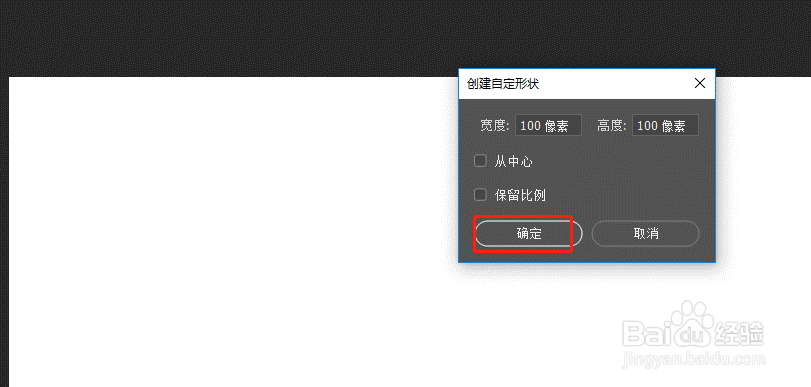
6、如图,画布中出现该形状;

7、选中该形状所在图层,颜色处,更改颜色,如图;

8、选中该图层,Ctrl+T,放大图形,按住enter键,确认;

9、如果觉得自定义形状不够的话,点击右上角的设置按钮,如图;

10、勾选全部,如图;

11、出现如图,点击确认;

12、全部图形已展示,如图;
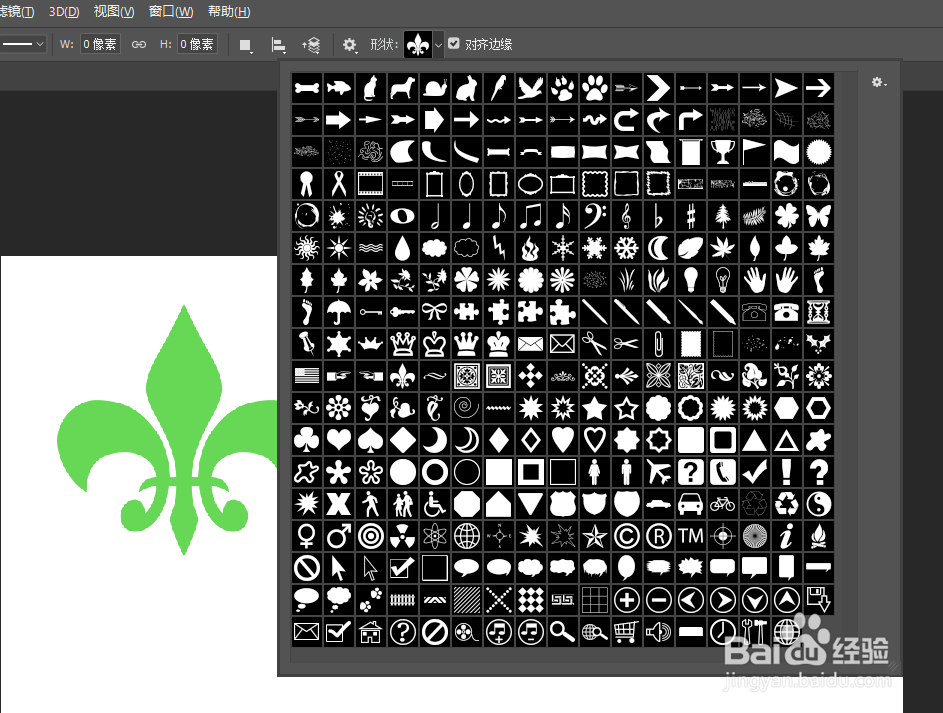
13、勾选想要的,如皇冠,如图;

14、点击画布中的任意地方,出现,如图,点击确定;

15、出现如图皇冠;

16、点击颜色设定,修改颜色,Alt+Delete填充颜色,如图;

17、放大显示如图;

18、选择你喜欢的图形,依次操作,如图;

19、如果要恢复默认的形状,再次点击设置,设置中勾选 复位形状,如图;

20、显示如图,点击确定;

21、右下角,拉伸,缩小,显示如图;
